Google Cloud Storage מספק אחסון פשוט, ניתן להרחבה ולא מובנה. בהקשר הזה, 'לא מובנה' אומר ששירות Cloud Storage מתייחס לנתונים שלכם כרצף מסודר של בייטים, ולא מתייחס למבנה פנימי כלשהו שהנתונים שלכם עשויים לכלול. האחסון הזה שונה מאפשרויות אחסון מובְנה, שבהן הנתונים נשמרים בפורמט של טבלה עם שורות ועמודות.
ב-Cloud Storage, 'אובייקטים' מאוחסנים ב'קטגוריות'. זה דומה לאופן שבו 'קבצים' מאוחסנים ב'תיקיות' או ב'ספריות', אבל בניגוד לספריות, אי אפשר להכניס קטגוריות לתוך קטגוריות כדי ליצור היררכיות.
בשיעור ה-Lab הזה ניצור קטגוריה חדשה וריקה של Cloud Storage ונעלה אליה אובייקט מאחסון מקומי.
מה תלמדו
- איך ניגשים לדף Cloud Storage Browser במסוף Google Cloud.
- איך ליצור קטגוריה של Cloud Storage.
- איך מעלים אובייקטים לקטגוריה של Cloud Storage.
- איך מוחקים קטגוריה ב-Cloud Storage ואת כל האובייקטים שהיא מכילה.
מה נדרש
איך תשתמשו במדריך הזה?
מהו הדירוג המתאים לחוויית השימוש שלך בשירותי Google Cloud Platform וב-Firebase?
הגדרת סביבה בקצב אישי
אם עדיין אין לכם חשבון Google (Gmail או Google Apps), אתם צריכים ליצור חשבון. נכנסים ל-Google Cloud Platform Console (console.cloud.google.com) ויוצרים פרויקט חדש:
חשוב לזכור את מזהה הפרויקט, שהוא שם ייחודי בכל הפרויקטים ב-Google Cloud (השם שמופיע למעלה כבר תפוס ולא יתאים לכם, מצטערים!). בהמשך ה-codelab הזה, נתייחס אליו כאל PROJECT_ID.
בשלב הבא, תצטרכו להפעיל את החיוב ב-Cloud Console כדי להשתמש במשאבים של Google Cloud.
העלות של התרגיל הזה לא אמורה להיות גבוהה, אבל היא יכולה להיות גבוהה יותר אם תחליטו להשתמש ביותר משאבים או אם תשאירו אותם פועלים (ראו את הקטע 'ניקוי' בסוף המסמך הזה).
משתמשים חדשים ב-Google Cloud Platform זכאים לתקופת ניסיון בחינם בשווי 300$.
ב-Google Cloud Console, לוחצים על סמל התפריט בפינה הימנית העליונה של המסך:

גוללים למטה ובוחרים באפשרות Cloud Storage בקטע המשנה אחסון:

עכשיו אמור להופיע הדפדפן של Cloud Storage. אם אתם משתמשים בפרויקט שאין בו כרגע קטגוריות של Cloud Storage, יופיע תיבת דו-שיח עם הצעה ליצור קטגוריה חדשה:

אם אתם משתמשים בפרויקט שכבר יש בו קטגוריה אחת או יותר, תוצג לכם רשימה של הקטגוריות האלה:
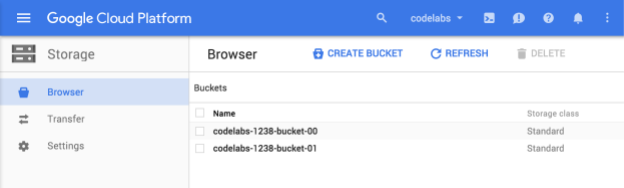
אם אין בפרויקט שלכם קטגוריות, לוחצים על הלחצן יצירת קטגוריה כדי ליצור קטגוריה:

אם אתם משתמשים בפרויקט שכבר יש בו קטגוריה אחת או יותר, לוחצים על הלחצן Create Bucket (יצירת קטגוריה) במסך Buckets (קטגוריות), כמו שמוצג כאן:

בכל מקרה, עכשיו אמורה להופיע תיבת הדו-שיח יצירת קטגוריה:

מזינים שם לקטגוריה. כמו שכתוב בתיבת הדו-שיח, שמות הקטגוריות חייבים להיות ייחודיים בכל Cloud Storage. לכן, אם תבחרו שם ברור, כמו test, סביר להניח שמישהו אחר כבר יצר באקט עם השם הזה, ותקבלו שגיאה כמו זו:

יש גם כמה כללים לגבי התווים שמותרים בשמות של קטגוריות. אם השם של הקטגוריה מתחיל ומסתיים באות או בספרה, ואם משתמשים במקפים רק באמצע, אז הכול בסדר. אם תנסו להשתמש בתווים מיוחדים, או להתחיל או לסיים את שם הקטגוריה במשהו שאינו אות או מספר, תיבת הדו-שיח תזכיר לכם את הכללים.
מזינים שם ייחודי לקטגוריה ולוחצים על Create (יצירה). אם תבחרו משהו שכבר נמצא בשימוש, תוצג הודעת השגיאה שמופיעה למעלה. אחרי שיוצרים את הקטגוריה, מועברים לקטגוריה החדשה והריקה בדפדפן:
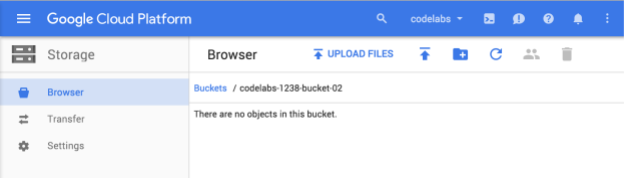
שם הקטגוריה שיוצג לכם יהיה שונה, כי הוא חייב להיות ייחודי בכל הפרויקטים.
הערה: אם קשה לכם לחשוב על שם ייחודי, אתם יכולים להיות בטוחים שמזהה הפרויקט הוא ייחודי, ולכן בדרך כלל אפשר להשתמש בו כקידומת לשם של הקטגוריה, כמו בדוגמה הזו. כדי לראות את מזהה הפרויקט, חוזרים למסך הבית במסוף Cloud:


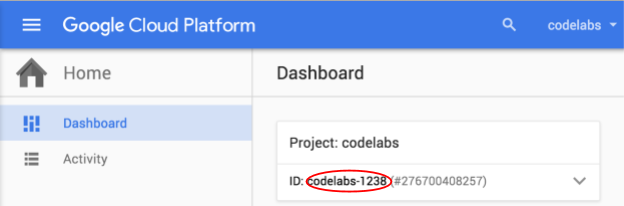
בדוגמה הזו אישרנו את מיקום הקטגוריה ואת סוג האחסון (storage class) שמוגדר כברירת מחדל, וזה יתאים לתרחישים רבים. בסוף ה-codelab הזה תמצאו קישורים למידע נוסף על מיקומי קטגוריות וסוגי אחסון.
אחרי שיצרתם קטגוריה ב-Cloud Storage, נראה איך להעלות אליה אובייקט מהמחשב המקומי. אם אתם לא בתצוגת האחסון, תוכלו לחזור אליה דרך התפריט הימני, או להקיש על '/' ולהקליד 'אחסון', או להשתמש בסמל הזכוכית המגדלת בסרגל העליון ולחפש 'אחסון'. קודם צריך להעלות משהו. מורידים את האובייקט הזה לאחסון המקומי של המחשב שבו אתם משתמשים.
כדי להעלות אובייקט, לוחצים על העלאת קבצים:

מה שקורה בהמשך תלוי בסוג המחשב שבו אתם משתמשים. יוצג חלון דו-שיח שתלוי במערכת, שבו תוכלו לבחור קובץ מהאחסון המקומי להעלאה. מאתרים את הקובץ שהורדתם קודם ובוחרים אותו.
כשההעלאה תסתיים, האובייקט יופיע ברשימת האובייקטים בדלי:

כדי לסגור את חלון סטטוס ההעלאה, לוחצים על X בפינה השמאלית העליונה.
העליתם אובייקט ל-Cloud Storage. אם אתם לא רוצים לשמור את הדוגמה הזו של קטגוריית אחסון ואובייקט, עליכם למחוק אותם כדי שלא תחויבו על אחסון נתונים שאתם לא רוצים.
כדי לחזור לרשימת הקטגוריות, לוחצים על Buckets:

בדף 'קטגוריות', מסמנים את התיבה לצד הקטגוריה שרוצים למחוק ולוחצים על מחיקה:

תופיע אזהרה שמחיקת הקטגוריה תגרום גם למחיקת כל התוכן שלה. לוחצים על הלחצן מחיקה כדי לאשר את המחיקה:

יצרתם ומחקתם קטגוריות ואובייקטים באמצעות Cloud Storage browser במסוף Google Cloud.
מה למדנו
- גישה ל-Cloud Storage Browser ב-Cloud Console
- יצירת קטגוריה חדשה ב-Cloud Storage
- העלאת אובייקט ל-Cloud Storage מאחסון מקומי
- מחיקת קטגוריה של Cloud Storage וכל האובייקטים שהיא מכילה
מידע נוסף
- מאמרי העזרה של Google Cloud Storage
- מידע נוסף על מיקומי קטגוריות
- מידע נוסף על סוגי אחסון
